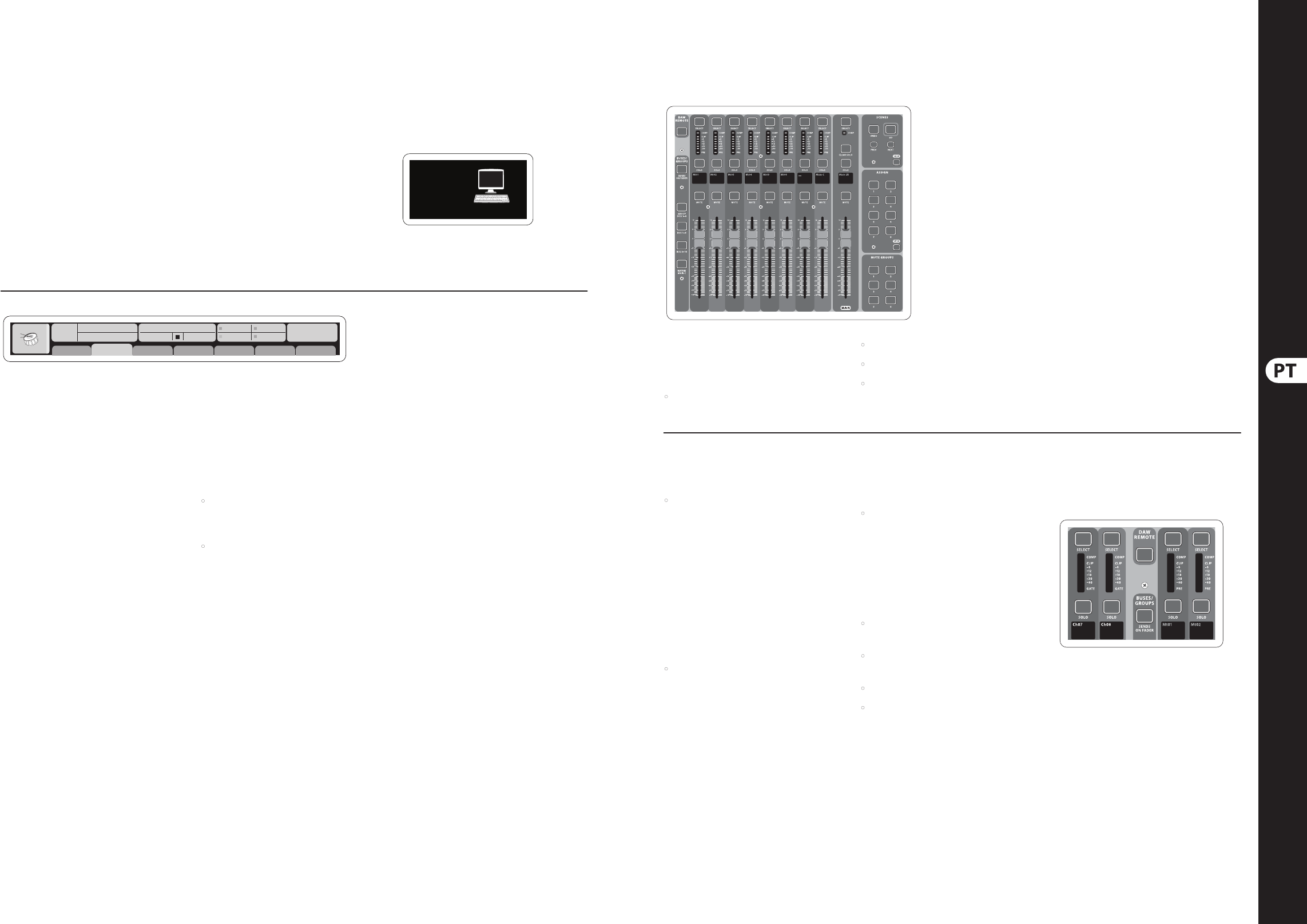40 41X32 C Quick Star
Duas out
também serão ofere
dos níveis do
quando se de
de grup
Em cada f
nível motor
um indic
indica
Cada um do
tela LCD em cores (e personaliz
um número de c
gráco de c
tenha sido mudada p
dira do aju
nome da fon
Ex
par
Ch01
Aux5
Soundcard
PC
X3
( Primeiros Passos
Ch01
F
OpeningScene
02: next 0:00 - 0:00
A: S16 A: 48K
B: - C: X-
: 15
01 15:33
home
cong
gate dyn eq sends main
Seç
O exibi
várias s
telas dife
assim como qual
direito do exibidor
A seç
sta
Ocanto es
selec
seguin
âmbar
exib
tempo perco
gravaçã
para e
car
e a tax
Indicad
verdes e
mais à direit
congurado sob ‘Setup/C
Quando es
determi
no canto do e
telas di
A ediç
das telas é feit
de aper
• Quando hou
list
a ediç
• Qua
alternânc
retangular amplo cará visível na beirada inferior
do camp
estado ligado/
Quando um botão retangular no exibidor tiver
aparênc
est
âmbar
Seção 4: Grupo/Bancos de Canal de Barramento
Es
disponíveis, divididos nas seguintes camadas:
• Oito gr
digitalmente
• Barr
• Barr
• Saídas Mat
centra
Es
independente e está sempre disponível independente
do banco de c
Quando us
DC
mas não pod
nomes de g
até a página Se
Nomes, ícon
podem s
‘Utilit
página da f
você pode
canal par
Para edit
navegue até a página ‘S
exibidor princip
Quando us
barr
nos medidores nes
quando o bar
par
Seção 5
(grup
controles atribuó
• Atrib
Graç
esque
de canais o
muito fá
‘DC
direito da me
selec
desejar at
também p
de veric
Os botõe
• Atrib
O proce
com o desc
uma prec
canais s
um show
e saída (input
mute (controlados pe
no lado direi
primeir
exib
botão ‘Mu
e saída de
atrib
a atrib
eos 6 botõe
suadesignaç
• Controles A
A seç
três b
per
X32Compac
Para fa
(
• Pressio
edit
• Selec
edit
• Selec
• Selec
qual desejar atribuir a função
Geralmente is
parâme
ligado/
(
O control
é um tipo de al
parâme
qualquer pá
A Função “
A mesa X
pode s
on Faders’
A funç
de nível de c
1
canais at
e NÃO funciona em g
buse
maneiras conveniente
mais óbvias em um am
Monitor
Há dois contr
nes
locali
saídas de m
Pressio
pref
de entra
demonitores.
Es
indepen
edit
e T
contém congur
opcio